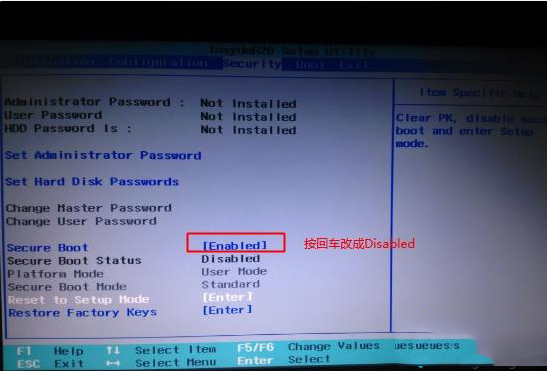
u盘重装系统是一种重装系统的方式,但是很多朋友并不了解u盘重装系统的一些步骤。例如联想电脑怎么进入bios就是很关键的一般,也是很多人不懂的一步,所以小编就给大家分享联想电脑怎么进入bios。
工具/原料:
系统版本:windows7
品牌型号:联想ThinkPad
方法/步骤:
1、开机一直按F2或(FN+F2)进入BIOS设置界面,按→方向键切换到Security,选择Secure Boot回车设置成Disabled,如下图所示;
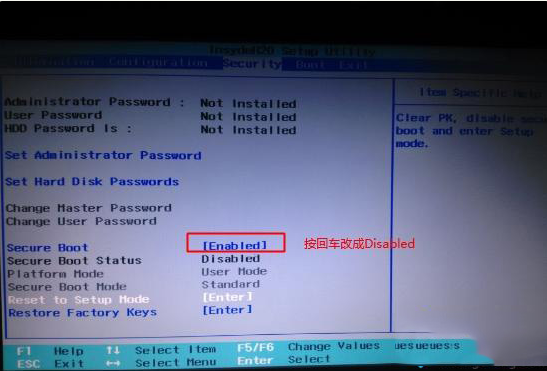
注:按如果Security选项下没有Secure Boot选项,看下是否有"clear intel PTT Key"选项,如果有进入回车选选择“yes”清除ppt key,否则无法安装系统后无法引导启动,如下图所示。
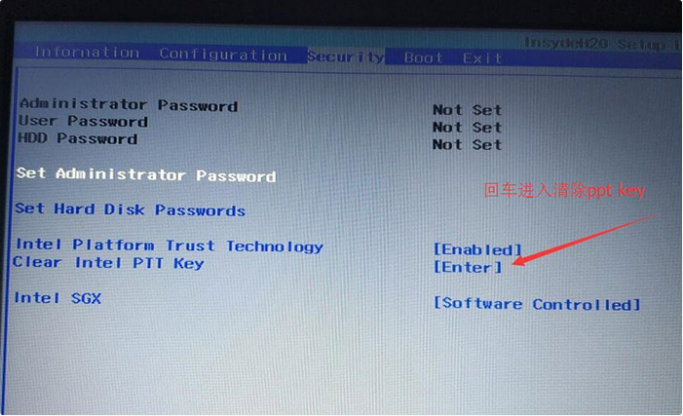
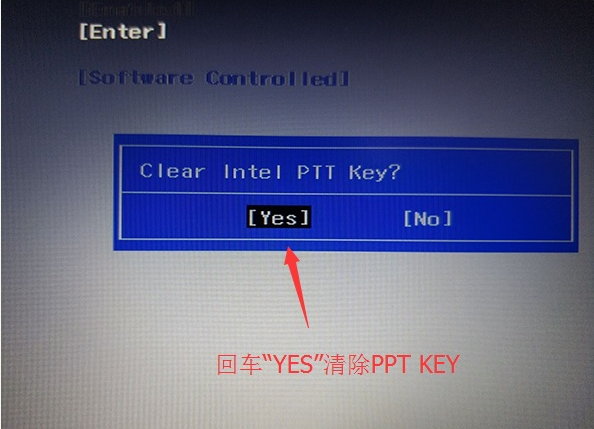
2、转到Exit,把OS Optimized Defaults设置为Disabled或Other OS,如下图所示;
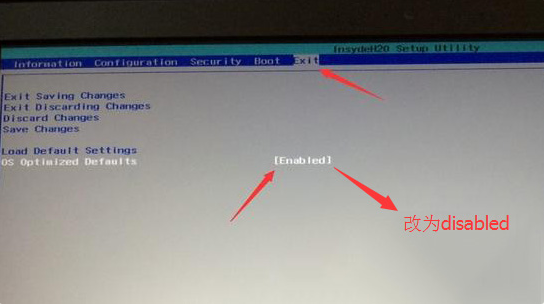
3、选择Load Default Settings回车加载设置,加载默认设置之后,部分机型需要先按F10保存重启再按F2进入BIOS继续下面的设置,如下图所示;
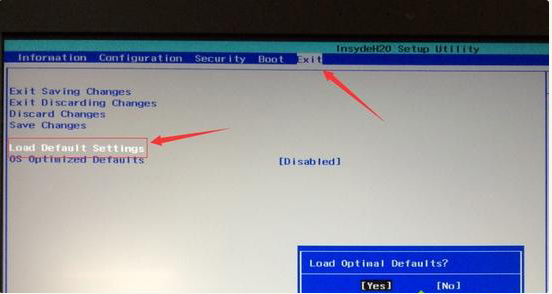
4、切换到Boot,把Boot Mode从UEFI改成Legacy Support;
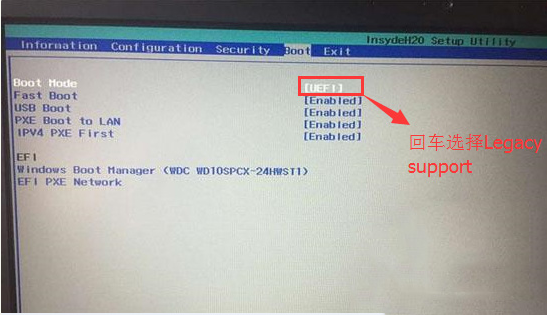
5、再把Boot Priority设置成Legacy First,按F10弹出窗口选择yes回车;
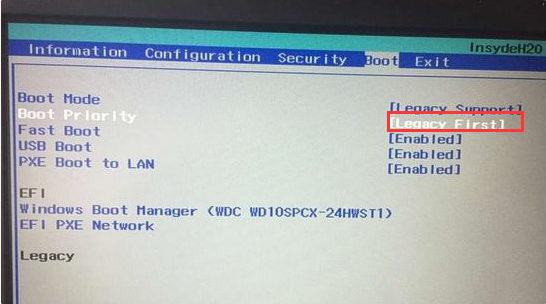
6、插入制作好的U盘启动盘,重启按F12或FN+F12调出启动管理对话框,选择USB HDD识别到U盘启动进入PE,回车;

总结:
以上就是联想电脑怎么进入bios设置U盘启动的步骤教程了啊,希望能帮助到大家。






